上古卷轴5:天际 CK教程 创建武器架书架模特
- 来源:3DM-heyooo
- 作者:售梦者
- 编辑:售梦者
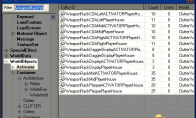
如何创建书架
书架不同于前面两种,看似简单,但是它包含很多物件:一个你要放书的地方、放书的隐藏容器、书本显示的标志、触发器、用于激活书架的隐藏碰撞还有一个防止书本被拉出书架的简单碰撞。
有个要诀要记好:不要太挤,书与书不要太挤、书与架子不要太挤、防止书本被拉出书架的碰撞,也不要跟书太过靠近。这个影响着成败。
1. 首先我们要做的事情是找个你要拿来放书的地方,它可以是个架子、是个桌子、甚至是个桶子也可以,可是为了让它正常点,我们还是用书架,在物件视窗(Objcst window)中图中的位置搜寻“Shelf”,随便选个你看着爽的拖曳进渲染窗口。并调整好位置。
※给个小提示,如果你想要你的书架有一点点的倾斜角度,最好是到最后的步骤完成后再跟其他组件统一选取后直接用鼠标拖曳调整。在现阶段最好是给让他Z轴角度0或者90或者180、270。
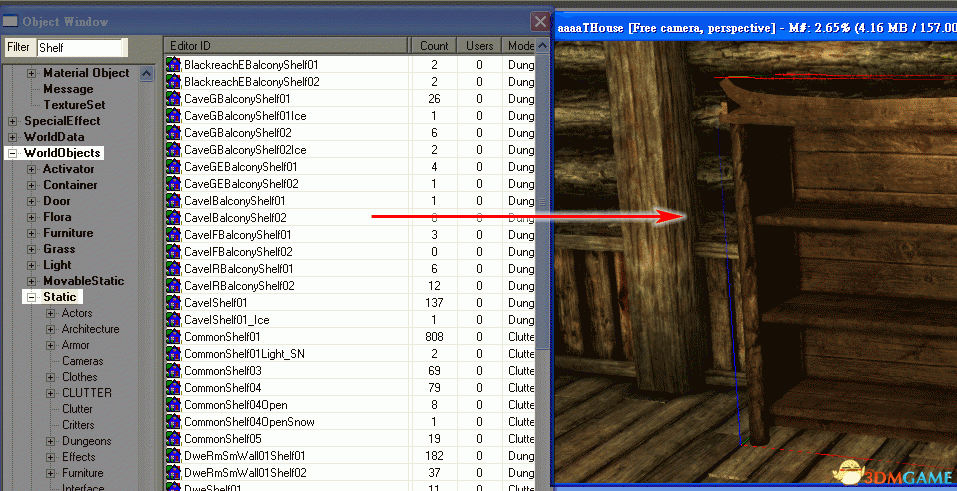
另外附上各式架子的字串:
普通:CommonShelf
高级(上图中):UpperShelf
诺德:NobleShelf
兽人:OrcShelf
矮人:DweShelf
上古诺德:RuinsShelf
2-1. 定义书将在哪边出现。到下图位置中找到“DefaultBookShelfBookMarker”,并拖曳至渲染窗口。
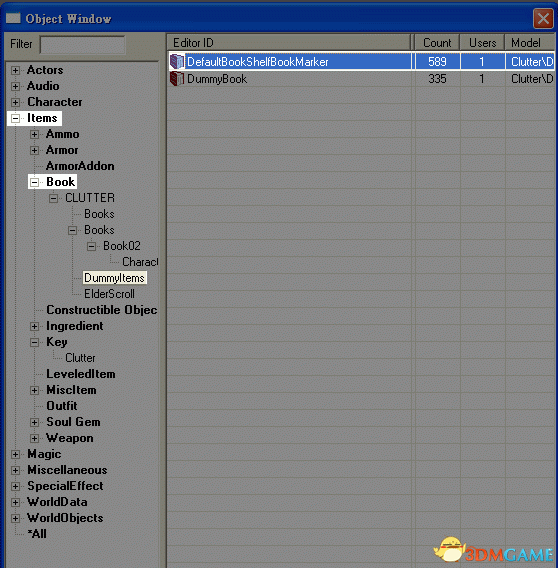
2-2. 你会看到一个橘色的书本标志,这个标志表示你摆放的书会出现在哪边,放在你希望的位置。然后你希望该层能放几本书,就放几本进去,每个区块最多18本,CK内预设一个内部单元最多4个区块共72本,但是有方法可突破。
在渲染窗口点选书本标志,按下“Ctrl+D”复制一本,按住X或者Y并拖曳鼠标左键,让它顺着X轴或Y轴移动,这里注意了:两本书之间不宜太挤或者太宽,我测试过最适当的距离为6座标单位,书本底部跟架子的距离也不能太挤,你可以按F让他自然贴齐后再调高他的Z轴1座标单位。书本距离架子的侧边、背边也同理,不要太挤。弄好了应该如下图(你也可以叠着横着躺着随便你,自行测试):
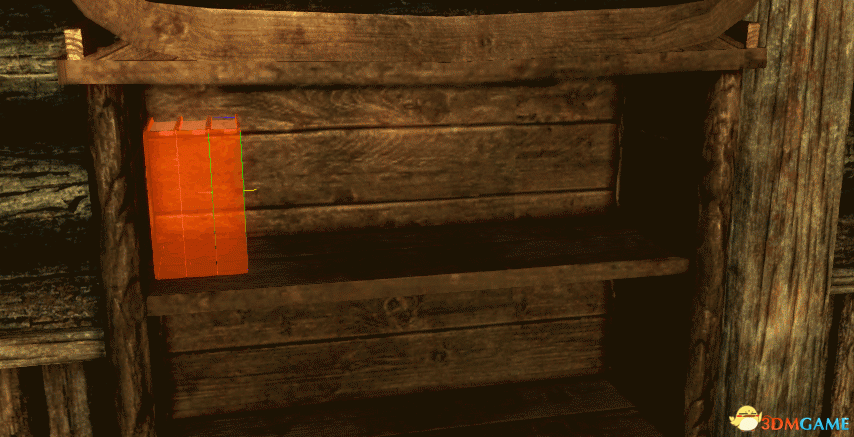
※我以三本为例子,记住啦,一个区块最多18本,至于什么是一个区块,下面会解释。
3-1. 在下图位置找到“PlayerBookShelfContainer”,并拖曳进去渲染窗口,这里先不要去管他的位置,以方便点到为优先。它是一个橘色的长方形物体。
※这个东西是装书本的箱子,简单来说呢,其实书本是装在这里面的,只是书本会显示在你后续所设定的区域内而已。这个箱子游戏内是不可见的,但是可以激活到,因此到最后的步骤时必须把此长方形物体藏在玩家点不到的地方。再说一次,现在先不要管它的位置。
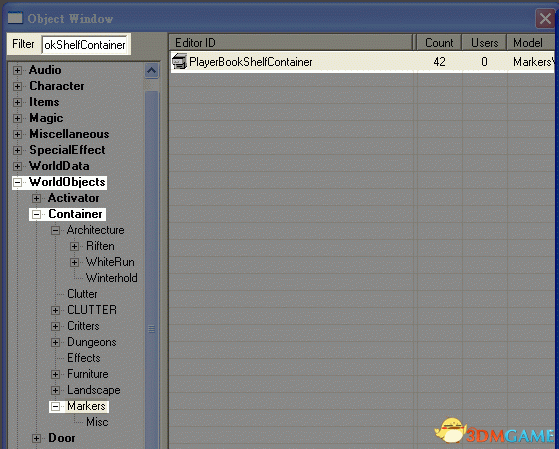
3-2. 双击渲染窗口中的“PlayerBookShelfContainer”(橘色长方形)。选择“Linked Ref”,双击下面空白的表单,点下“Select Reference in Render Window”,移到“DefaultBookShelfBookMarker”(橘色书本标记)上双击,然后把Keyword设置为“BookShelfBook01”。按下OK后,重复这个动作但是这次选取第二个“DefaultBookShelfBookMarker”,并且把Keyword设置为“BookShelfBook02”。有几本书就必须重复几次。

※你会发现Keyword最多只到18,它就是一个区块,除非另行设定,否则里面最多18个。
设定好之后你的表单应该是这样子,有几本就有几项。并且会有容器跟书本线连接。
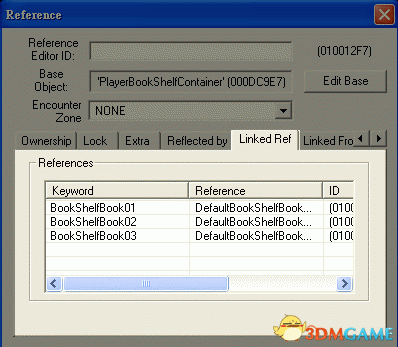
4-1. 接着我们必须加入一个触发器,这个触发器是一个开关,用于给玩家来激活书架的容器用的,放书跟拿书都是通过激活这个触发器。在最上方的工具列有个Create Trigger按钮(方块T),点下去之后搜索“PlayerBookShelfClickTrigger”选取后按下ok。
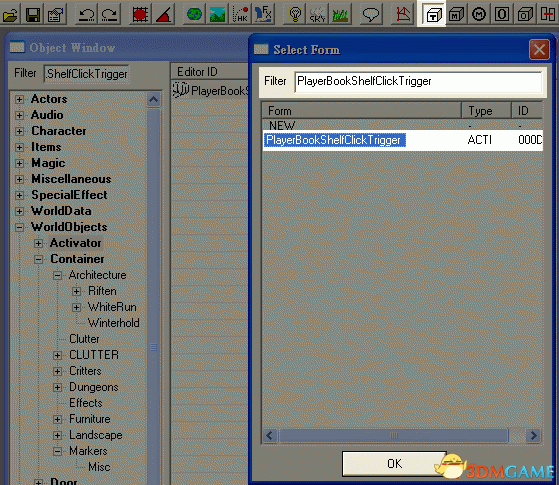 添加后如果你在步骤4结束时还选着那个橘色长方形,那么这个红色的触发器会跟它重叠,你可以看到有个很大的三色座标轴,这是让他可以改变大小的缩放模式,如果要移动它,按下[2]之后就会切换至移动模式,可以开始拖曳,再次按下[2]就会回到缩放模式了。附带一题,这个[2]快捷键适用于任何物件。看你想把这个触发器放在哪边、要多大,主要是你必须让它稍超出书架,否则会点不到。我这以游戏原版的位置作例子。如下图:
添加后如果你在步骤4结束时还选着那个橘色长方形,那么这个红色的触发器会跟它重叠,你可以看到有个很大的三色座标轴,这是让他可以改变大小的缩放模式,如果要移动它,按下[2]之后就会切换至移动模式,可以开始拖曳,再次按下[2]就会回到缩放模式了。附带一题,这个[2]快捷键适用于任何物件。看你想把这个触发器放在哪边、要多大,主要是你必须让它稍超出书架,否则会点不到。我这以游戏原版的位置作例子。如下图:
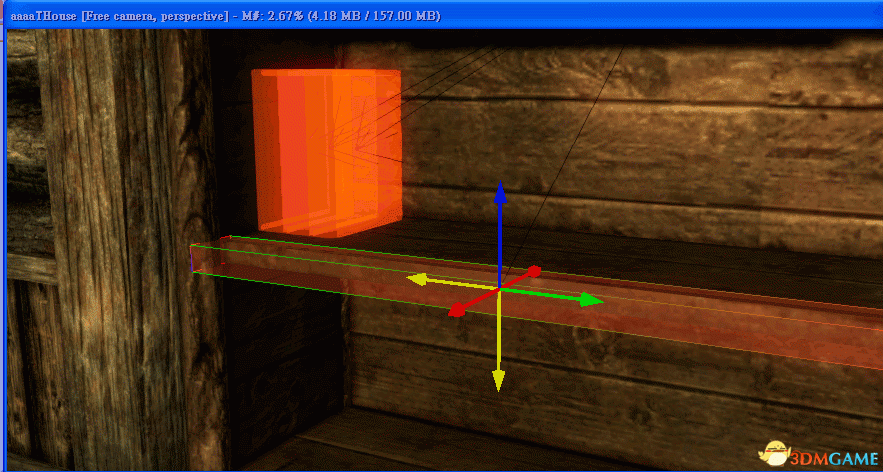
4-2. 双击渲染窗口中的“PlayerBookShelfClickTrigger”(红色触发器)。选择“Linked Ref”,双击下面空白的表单,点下“Select Reference in Render Window”,移“PlayerBookShelfContainer”(橘色长方形)上双击,然后把Keyword设置为“BookShelfContainer”。按下ok后先别急着关掉这个编辑视窗。在下个步骤还有地方需要设定。

4-3. 在编辑视窗中点选“Primitive”把下面的“Player Activation”勾选起来,按下ok。如图。

※你在测试的时候,如果你很确定它超过书架了但是还是点不到,这个是面的问题,这触发器只有一面是可以激活的,但是CK内不会告诉你是哪一面,因此,遭遇到此问题时,回到ck,把它Z轴转180 度,把面转出来试试。
5-1. 接下来我们要添加另外一个触发器,这个触发器的功能简单来讲,就是如果没有这个东西,你直接从架上拿走书之后,你会发现容器内还留着一本相同的书,因此为了防止这种事情必须添加这个触发器。点下在最上方的工具列的Create Trigger按钮(方块T),搜索“PlayerBookShelfTrigger”选取后按下ok。注意了,这个跟上一步骤的触发器名字很像,别搞混了。
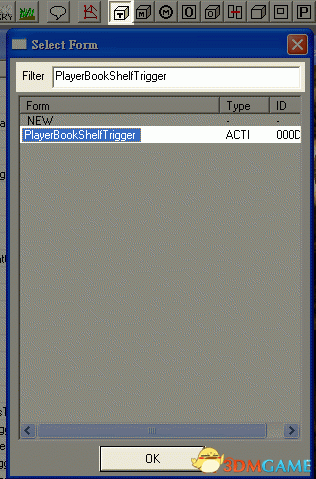
5-2. 添加之后会出现个也是红色的触发器,同样,通过按下[2]切换移动模式以及缩放模式。在这里,这个触发器必须完整覆盖住所有的书本标志。所谓完全覆盖就是任何一个书本标志的任何部位都不得超出此触发器。
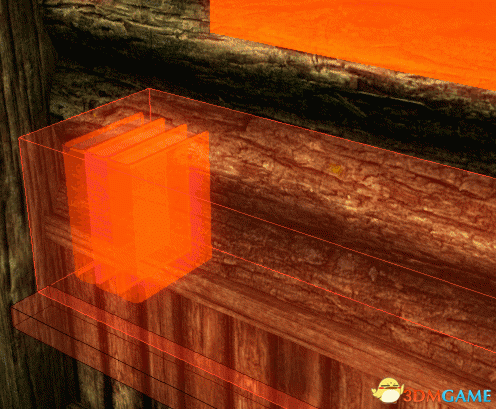 5-3. 双击渲染窗口中的“PlayerBookShelfTrigger”(红色触发器)。选择“Linked Ref”,双击下面空白的表单,点下“Select Reference in Render Window”,移到“PlayerBookShelfContainer”(橘色长方形)上双击,然后不必设置Keyword。按下ok后先别急着关掉这个编辑视窗。在下个步骤还有地方需要设定。
5-3. 双击渲染窗口中的“PlayerBookShelfTrigger”(红色触发器)。选择“Linked Ref”,双击下面空白的表单,点下“Select Reference in Render Window”,移到“PlayerBookShelfContainer”(橘色长方形)上双击,然后不必设置Keyword。按下ok后先别急着关掉这个编辑视窗。在下个步骤还有地方需要设定。
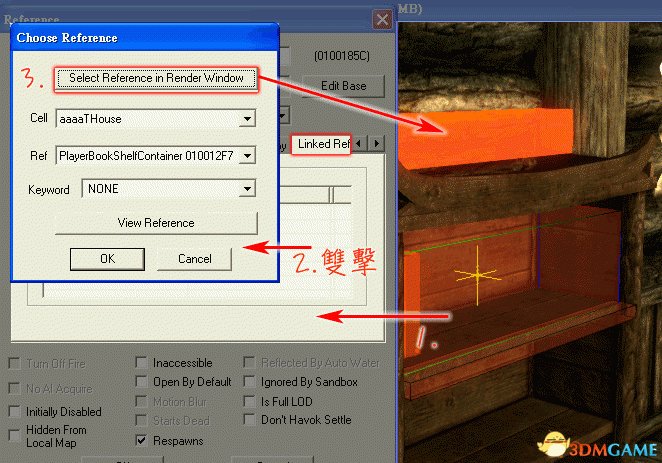 5-4. 在编辑视窗中点选“Primitive”将下面的“Collision Layer”设置为“L_TRIGGER”,按下ok。如图。
5-4. 在编辑视窗中点选“Primitive”将下面的“Collision Layer”设置为“L_TRIGGER”,按下ok。如图。
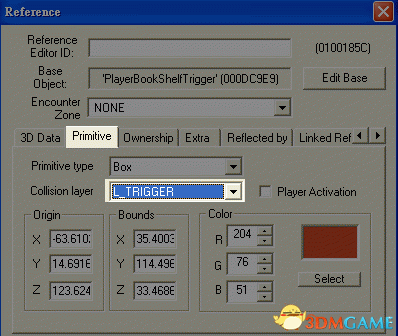
6. 现在我们要把在步骤3-2弄的容器“PlayerBookShelfContainer”(橘色长方形)与步骤5的“PlayerBookShelfTrigger”(红色触发器)结合。
双击渲染窗口中的“PlayerBookShelfContainer”(橘色长方形)。选择“Linked Ref”,双击下面空白的表单,点下“Select Reference in Render Window”,移到“PlayerBookShelfTrigger”(红色触发器)上双击,然后设置Keywor为“BookShelfTrigger01”。
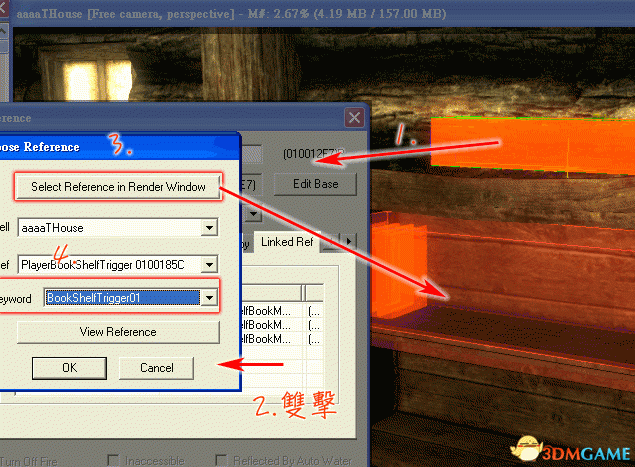
※如果你这个书架是第二个书架就选“BookShelfTrigger02”依此类推。
但是书架作起来太麻烦了,本章节最下面会介绍非常简单的方法来制作第二个书架。
7-1. 接着我们要制作个简单的碰撞,来阻止书本可因为各种因素而被拖离书架,书本只要脱离了步骤5触发器的范围后,不管你是直接拿走或是从书架的激活开关来拿走此书,它都不会从容器中消失,会一直占着茅坑不拉屎。
为了防止这种事情发生,我们必须在书架的开口处,或是任何看起来会使书本掉落的地方加上碰撞区块,首先点选书架(你要选着容器或触发器都可以),然后点选最上方工具列的Create a Collision Cube按钮(方块C),这个将会生成一个游戏中不可见的碰撞立方体,如图。
![]()
附带一提,旁边的Create a Collision Plane(方框C)按钮则是生成一个碰撞平面。
7-2 你会发现有个黄色的方块服贴的包覆著书架(或是容器、触发器),这个就是碰撞了,但是在这里我们不是要给它整个包覆,我们只需要它挡在开口处就好。同样按下[2]来切换至缩放模式,把它拉成一块刚好卡在开口的扁平方块,记住绝对不要离书太挤了,但是也不要跟步骤5的触发器离太远,最好是平贴着步骤5的触发器的边。具体的完成模样如下图:
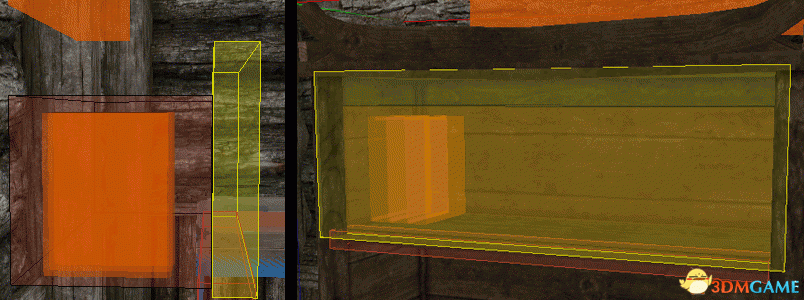
7-3 这个碰撞目前还在处于“预设”状态,我们必须让它变成玩家可以激活在它后面的物件,但是又不允许物件穿过,这样我们即能点到书或开关,又不怕书本会掉出来了。在渲染窗口双击这个黄色的方块,或选中了后右键编辑,在编辑视窗中点选“Primitive”将下面的“Collision Layer”设置为“L_UNIDENTIFIED”,按下ok。如图。
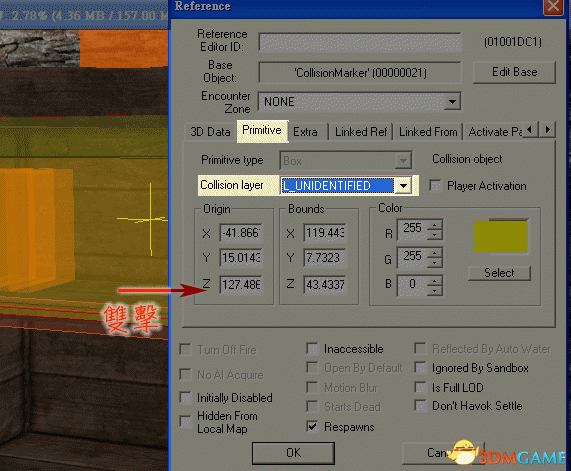
7-4 为了保险起见,我们最好在触发器的上下左右菊花都加入碰撞模型,不加也是可以,因为书架本身有碰撞,但是你看到我触发器上方距离书架有一段距离这里最好还是补上。一样,点选上个步骤做出来的碰撞,按下“Ctrl+D”复制一个,然后调整大小范围什么的,只是记住上面讲过的要点。完成后应该像这样:

8. 记得步骤3的“PlayerBookShelfContainer”吗?我有提到过这个橘色长方形容器必须藏起来吧,你可以把它拖到墙后面、地板下等等,反正不要让玩家可以点到它就行。
另外呢,假如你要做第二组书架,你可以不必重头开始做,把上面所有我们做的东西按着“Ctrl”全部选取(书架本体除外),你可以从单元列表中选比较方便,然后按下“Ctrl+D”复制整组,系统会自己生成新的RefID并且自动连结彼此。复制好后压住X、Y或Z拖曳鼠标左键移动到新位置(压住X、Y或Z拖曳鼠标右键可以旋转。)
最终的完成品就会像下面两图一样,书架到此总算是完成了。

本文内容来源于互联网,如有侵权请联系删除。

| 正式作品 | 上古卷轴:竞技场 | 上古卷轴2:匕首雨 | 上古卷轴3:晨风 |
| 上古卷轴4:湮没 | 上古卷轴5:天际 | 上古卷轴6 | |
| DLC&特别版 | 上古卷轴3:血月 | 上古卷轴4:九骑士 | 上古卷轴5:天际重制版 |
| 其他类型 | 上古卷轴传奇:战争尖塔 |



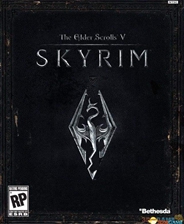

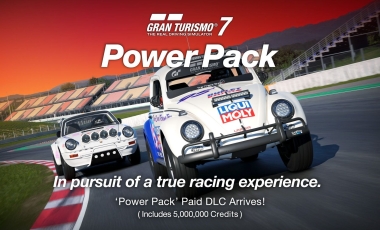






















玩家点评 (0人参与,0条评论)
热门评论
全部评论